Instale las adiciones de invitados de VirtualBox en OpenSuse
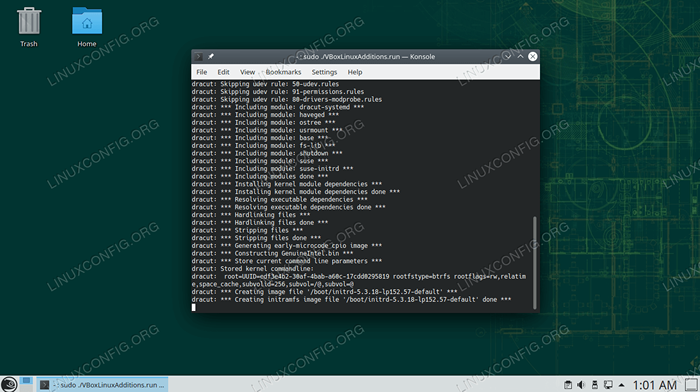
- 3153
- 576
- Adriana Tórrez
Si está ejecutando OpenSuse dentro de una máquina virtual Virtualbox, la instalación del software de adiciones de invitados lo ayudará a aprovechar al máximo el sistema. Las adiciones de invitados de VirtualBox le darán a la máquina más capacidades, como un portapapeles compartidos con el sistema de host, la transferencia de archivos de arrastre y soltar, y el cambio de tamaño de la ventana automática.
Esto hace que la copia de los datos hacia y desde un sistema de host sea mucho más conveniente. También cambia la resolución de la VM automáticamente cuando su ventana se redimensiona, por lo que no necesita cambiarla manualmente. Las adiciones de invitados funcionarán con casi cualquier distribución de Linux, pero las instrucciones pueden diferir debido a las dependencias y los administradores de paquetes.
En esta guía, repasaremos las instrucciones paso a paso para instalar las adiciones de invitados de VirtualBox en OpenSUSE. Con estas instrucciones, no importa qué sistema de host esté utilizando, siempre y cuando la máquina virtual esté ejecutando OpenSuse. Esta guía supone que ya ha instalado OpenSuse en la VM correctamente.
En este tutorial aprenderás:
- Cómo instalar VirtualBox Guest Addition en OpenSUSE
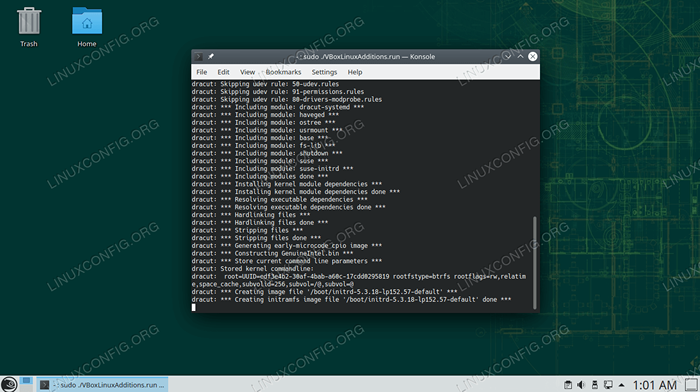 Instalación de adiciones de invitados de VirtualBox en OpenSUSE
Instalación de adiciones de invitados de VirtualBox en OpenSUSE | Categoría | Requisitos, convenciones o versión de software utilizada |
|---|---|
| Sistema | usura de apertura |
| Software | Adiciones de invitados de VirtualBox |
| Otro | Acceso privilegiado a su sistema Linux como root o a través del sudo dominio. |
| Convenciones | # - requiere que los comandos de Linux dados se ejecuten con privilegios raíz directamente como un usuario raíz o mediante el uso de sudo dominiops - Requiere que los comandos de Linux dados se ejecuten como un usuario regular no privilegiado |
Instale las adiciones de VirtualBox Guest
Asegúrese de que su máquina virtual OpenSuse esté alimentada. Luego, siga junto con los pasos a continuación para instalar adiciones de invitados.
- Antes de comenzar, debemos asegurarnos de que OpenSuse esté actualizado y tenga algunas dependencias ya instaladas. Escriba los siguientes comandos en la terminal para preparar el sistema.
$ sudo zypper actualizar $ sudo zypper actualizando $ sudo zypper en kernel-devel gcc make
- Una vez que se completan las actualizaciones y la instalación de dependencias, podemos comenzar a instalar adiciones de invitados. En la ventana VirtualBox de OpenSuse, haga clic en dispositivos y luego "Insertar imágenes de CD de adiciones de invitados ..."
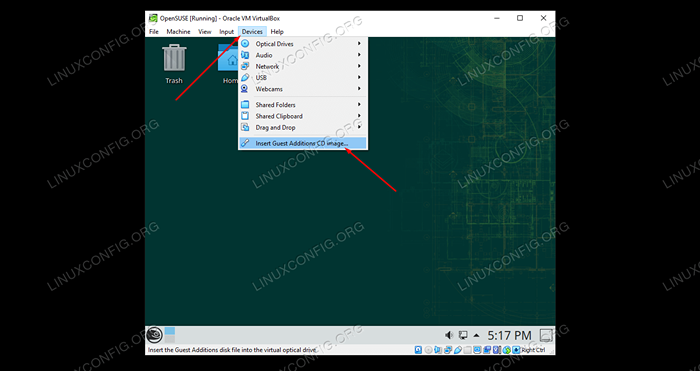 Insertar la imagen del CD de adiciones de invitados
Insertar la imagen del CD de adiciones de invitados - Haga clic en la flecha hacia abajo en el lado derecho de la solicitud de "notificador de dispositivo", que montará la imagen de CD.
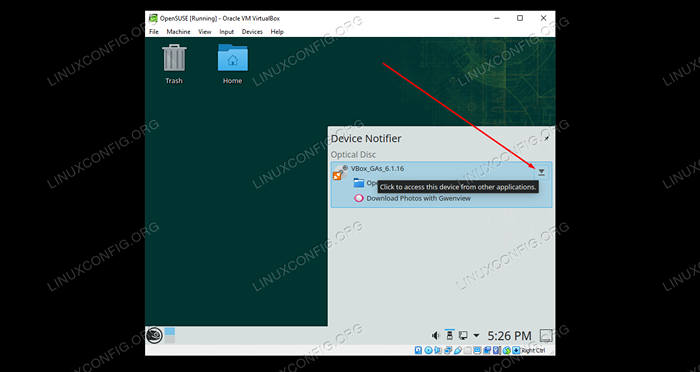 Monte la imagen del CD
Monte la imagen del CD - Abra una terminal y navegue a la imagen de CD montada. La ruta completa está debajo, pero asegúrese de reemplazar
nombre de usuariocon el nombre de su cuenta de usuario yVbox_gas_6.1.dieciséisCon la versión de su adiciones de invitados. Esto es fácil de hacer si confía en la pestaña automática.$ CD/Run/Media/LinuxConfig/Vbox_Gas_6.1.dieciséis
- Ahora, ejecute el
Vboxlinuxadditions.correrScript como raíz.$ sudo ./Vboxlinuxadditions.correr
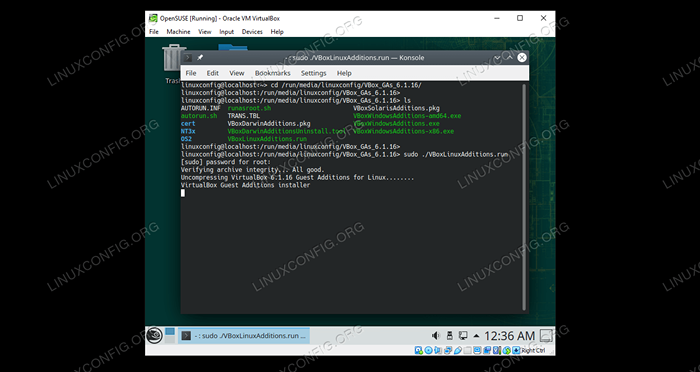 Ejecutar el script de instalación de adiciones de invitados
Ejecutar el script de instalación de adiciones de invitados - Las adiciones de invitados ahora se instalarán, luego se requiere reiniciar la VM para disfrutar de los beneficios.
$ sudo reinicio
Eso es todo al respecto. Cuando OpenSuse termine de cargar la copia de seguridad, podrá utilizar el portapapeles compartido, la función de arrastrar y soltar, y el cambio de tamaño automático. Asegúrese de habilitar el portapapeles compartidos y la opción de arrastrar y soltar si desea usarlos, desde el menú de dispositivos.
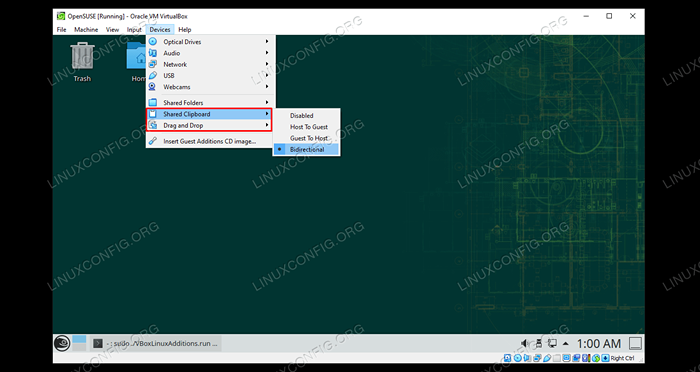 Habilite el portapapeles compartidos y las características de arrastrar y soltar
Habilite el portapapeles compartidos y las características de arrastrar y soltar Pensamientos de cierre
En esta guía, vimos cómo instalar VirtualBox Invited adiciones en una VM de OpenSuse. El software de adiciones de invitados de Virtualbox hace que las máquinas virtuales sean mucho más fáciles de usar. El proceso de instalación varía en diferentes distribuciones de Linux, por lo que hemos hecho esta guía específicamente para OpenSuse. Ahora puede aprovechar todas las comodidades que las adiciones de invitados tienen para ofrecer.
Tutoriales de Linux relacionados:
- Cómo instalar VirtualBox Invited adiciones en Kali Linux
- Cosas para instalar en Ubuntu 20.04
- Cosas que hacer después de instalar Ubuntu 20.04 fossa focal Linux
- Una introducción a la automatización, herramientas y técnicas de Linux
- VirtualBox: instale adiciones de invitados en Ubuntu 22.04 LTS ..
- Instale Manjaro en Virtualbox
- Mint 20: Mejor que Ubuntu y Microsoft Windows?
- Ubuntu 20.04 Guía
- Cómo instalar Ubuntu 20.04 en virtualbox
- Cómo arrancar dual Kali Linux y Windows 10

